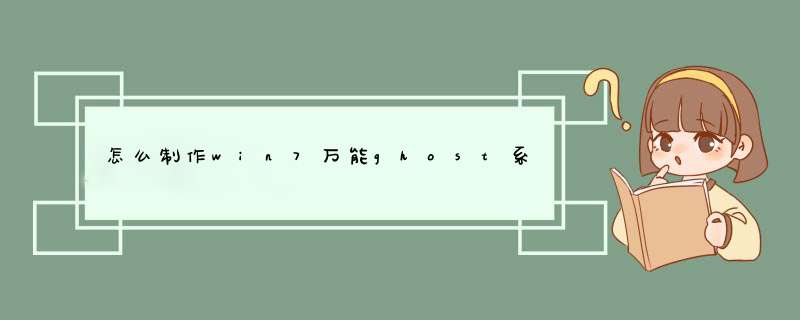
1、 *** 作准备,备份C盘和桌面重要文件,ghost系统下载,ghost安装器下载,解压工具:WinRAR或好压等解压软件。
2、做ghost系统 硬盘安装方法,如果没有备份的gho文件,需要到系统城下载所需ghost系统 iso镜像到本地硬盘,右键使用WinRAR等工具解压出来。
3、将最大的gho文件win7.gho和ghost安装器放到同一目录,比如D盘,不要放C盘或桌面。
4、双击打开一键ghost恢复工具,选择“还原分区”,映像路径选择win7.gho文件。
5、选择系统要还原的位置,比如C盘,或者根据磁盘容量选择安装位置,点击确定。
6、d出对话框,点击是,立即重启进行计算机还原,这时候电脑自动重启,启动菜单多出 Ghost选项,电脑会自动选择这个选项进入。
7、启动进入到这个界面,执行ghost系统做到C盘的 *** 作,耐心等待进度条完成。
ghost备份方式如下:
工具/原料:华硕灵耀X双屏、Windows 10、ghost12.1.0。
1、点击“Local”打开ghost工具,依次点击“Local”、“Partition”、“To Image”选项。选择第一个硬盘,点击“OK”按钮,进行下一步 *** 作。
2、选择C盘备份系统就选系统所在的分区,选择C盘,点击“OK”按钮。
3、选择D盘点击倒三角按钮选择备份文件存储的位置,选择D盘,备份文件名为“win7_backup”,点击“Save”按钮。
4、选择压缩比例d出对话框显示“Compress image file”,选择压缩比例,NO是指不压缩,FAST指基本压缩,HIGH指高压缩。一般都会选FAST,这里 *** 作选择不压缩。
5、点击“Yes”d出对话框显示“Proceed with partition image creation”,这里指是否进行分区镜像创建?点击“Yes”按钮。
6、开始备份系统开始备份,Percent complete是指备份任务进度的百分比,Time remaining是指预计还需要多少时间完成备份。
01下载 “一键GHOST硬盘版”用压缩工具软件解压,解压后选“setup.exe”文件,即自动把一键还原安装到硬盘中。
02打开【一键GHOST】,选择【一键备份系统】并确认备份,自动重启进入系统备份进度中,(备份进度中不要手动指定),完成后会自动重启。在我的电脑第一块硬盘最后的一个分区磁盘中,存放着一个隐藏的C盘备份文件夹。
03启动搜索,输入文件名称*.GHO,勾寻搜索【隐藏的文件和文件夹】后回车,隐藏文件夹中所有的GHO文件都能被搜索出来。
04打开【一键GHOST】,选择【恢复】并确定,这样就会自动进行恢复进度中,完成后自动重启,将C盘中的'数据全部清除,将原先C盘备份的文件恢复到C盘中。
如果系统瘫痪进不了系统,重启,按键盘F8进安全模式,选【正常启动】并回车,进【请选择要启动的 *** 作系统】,使用向下方向键选择【WIN XP】下边的【一键GHOST】选项,选择【一键恢复】
05打开“一键GHOST”——选“一键备份C盘”——选“备份”,自动重启进入系统备份进度中(备份进度中不要手动指定),几分钟后将自动将原备份覆盖,换成新备份。
欢迎分享,转载请注明来源:内存溢出

 微信扫一扫
微信扫一扫
 支付宝扫一扫
支付宝扫一扫
评论列表(0条)